Как закачать музыку на iphone? Три легких способа закачивания музыки на iPhone и iPad
Как закачать музыку на iphone? Три легких способа закачивания музыки на iPhone и iPad.

Почему в телефоне нет музыки по умолчанию?
Если вы купили Айфон, то вы наверняка хотите воспользоваться всеми функциями вашего устройства. Но по умолчанию производитель не дает вам обширную аудиоколлекцию в вашем телефоне — на устройстве практически нет музыки.
Причина в том, что вся аудиотреки в Apple Music сейчас являются платными, Apple не может их предоставить бесплатно. Мы в России не привыкли платить за музыку, однако в США и в странах Европы вся музыка давно уже платная. Чтоб послушать трек его нужно купить. Возникает вопрос — как скачать музыку на iPhone бесплатно? Ответ прост — через iTunes, через сторонние приложения или воспользовавшись файловыми хранилищами типа DropBox или Яндекс Диск.
Немного теории о iOS
Некоторые начинающие пользователи яблочных устройств испытывают проблемы после покупки iPhone или iPod, связанные с закрытостью операционной системы iOS как таковой. В iOS нет доступной пользователю файловой системы.
Читайте также: Что такое iOS. Основные возможности
Закачать музыку на iPhone , подключив его как флешку к компьютеру, не удастся. Компьютер не определит ваше устройство как флешку и не предоставит доступ к внутренним папкам.
Закрытость операционной системы iOS позволяет защитить вас от вирусов и позволяет разработчикам мобильных приложений получать доход от создания программ. iPhone, на борту которых установлена более младшая версия iOS, можно взломать — сделать jailBreak(Джейлбрек).
После взлома-перепрошивки вы сможете закачивать любую музыку на устройство даже через USB, но могут возникнуть некоторые неисправности. Поэтому делать джейлбрек только ради того, чтобы загрузить аудиофайлы на устройство через USB не рекомендуется. Лучше воспользоваться более простыми и зарекомендовавшими себя официальными способами закачки музыки на Айфон.
Способ №1. Закачка музыки на iPhone через iTunes.
Вам потребуется iTunes. iTunes — это основная программа для работы с вашим телефоном. Скачать данный софт можно с официальной страницы приложения по ссылке Скачать iTunes
Далее нужно установить iTunes.
Последовательность действий для загрузки музыки через iTunes
- Запустить iTunes и подключить к нему устройство.
- Далее нужно нажать в меню “Вид — Показать боковое меню”
- Далее нужно найти устройство и нажать на вкладку музыка.
- Используя Drag And Drop перенесести папку с музыкой на правую панель и нажать синхронизировать.

Далее запустить приложение музыка(Apple music) на вашем iPhone и все закачанные треки появятся у вас на устройстве.
Приложение Apple Musiс есть на любом устройстве и имеет иконку, представленную на картинке. 
В нем вы можете составлять плей листы и слушать музыку в фоне.
Вот небольшое видео, как сделать загрузку вашей библиотеки через iTunes
Плюсы данного метода загрузки аудиотреков
- Загрузка музыки через iTunes — официальный способ, рекомендуемый Apple. Программа абсолютно бесплатна и регулярно обновляется. Количество глюков минимально.
- Закачанная музыка будет играть в фоне, даже если вы заблокируете устройство и свернете приложение
- Треки можно слушать без наличия интернет, они с вами в любой ситуации
- Можно использовать все возможности приложения Apple Musik
- Способ работает на Windows и на Mac
Минусы данного метода
- Музыку и треки придется искать самому и скачивать тоже
- Размер медиатеки ограничен памятью вашего устройства. Если памяти мало, то придется носить с собой ограниченное количество треков.
- Если нет компа рядом, то воспользоваться способом не получится
- Ограниченный список форматов, которые понимает iTunes — mp3 с битрейтом до 320 Кб/c, MP3 VBR, AAC, WAV, Audible. Для остальных придется поискать конвертер
Загрузка через iTunes — самый простой способ загрузить большое количество файлов музыки на ваше устройство. Если вы хотите переместить свою аудиотеку на свой телефон — стоит воспользоваться данным способом
Способ №2. Загрузка аудиофайлов через DropBox
Дропбокс это файловое хранилище для файлов различного формата. Размер бесплатного хранилища в дропбокс первоначально пару ГБ, но может быть увеличено до 18 ГБ, если пригласить друзей. В общем хватит для большого количества музыки. В дропбоксе есть возможность проигрывания музыки, но нет возможности собирать ее в плейлисты и т.д.
Однако DropBox удобен тем, что вы можете закачать музыку в хранилище, когда у вас нет под рукой персонального компьютера с iTunes.
Пошаговое руководство по доставке музыки:
- Сначала нужно зарегистрироваться в дропбокс по ссылке
- После регистрации скачать мобильное приложение для iPhone DropBox и залогиниться в нем
- Если компьютер под рукой, то скачать Дропбокс на свой комп, залогиниться там, создать папки и закинуть туда всю свою музыку — просто нажать копировать вставить из любой папки в папку дропбокс
- Подождать синхронизации, пока музыка закачается в файловое хранилище
- Запустить на устройстве мобильное приложение Дропбокс. После обновления вы увидите список ваших файлов. Если вы хотите, чтоб музыка играла без интернета — нужно рядом с любым файлом нажать стрелочку и выбрать в меню в правом углу “Доступ в авт. режиме”
Вот как это выглядит на iPad: 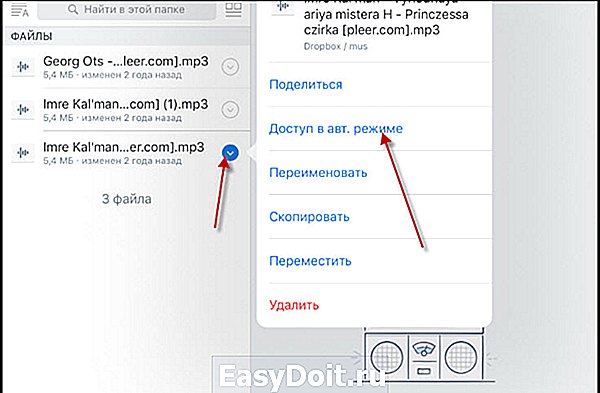
Автономный режим предполагает загрузку файла на устройство. Треки будут доступны вам даже когда нет сети Интернет
Если компьютера нет под рукой. Способ который реально работает
Если вы не за компьютером, едете в поезде или на природе, то музыку в дропбокс можно закинуть через сам айфон. Этот способ много раз меня выручал, когда я услышал и захотел послушать на своем айфоне какую-то песню.
Все достаточно просто — нужно найти в интернете нужный вам трек и нажать скачать. Трек откроется в браузере и начнет играть.
Вот как это выглядит на Айфоне- скрин скачивания музыки с Зайцев.Нет. 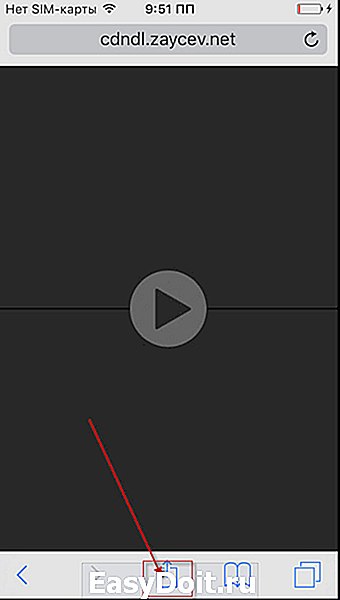
Вам нужно нажать поделиться и выбрать приложение Dropbox. 
Далее нужно выбрать папку и нажать Сохранить в правом углу.
Далее выбрать папку и файл музыки начнет скачиваться. Вы
После окончания загрузки музыки на iPhone вы сможете ее слушать.
Плюсы и минусы закачки через Дропбокс
Плюсы хранения музыки на Дропбокс
- Гораздо больше места, чем на айфоне.
- Можно физически добавлять и удалять треки, организовывать файлы и папки
- Музыка играет в фоне
- Можно загружать музыку с любого сайта прямо с телефона. Комп не нужен.
- Ваша музыка всегда с вами. Нужно лишь скачать дропбокс и залогиниться
Минусы Дропбокса
- Нельзя организовывать плейлисты
- Не совсем хороший интерфейс для проигрывания музыкальных файлов
- Нет метаописаний треков — названия трека, исполнителя
- Переключаться между треками придется вручную. Автоматом треки играть не будут
- Нужно помнить пароли и что где лежит. Разыскать музыку по исполнителю не удастся
Способ №3. Скачать музыку используя различные музыкальные сервисы и приложения
Самый простой способ — воспользоваться фирменным сервисом Apple iTunes Store и купить музыку. Она автоматом появится на вашем устройстве. Однако если вы удалите купленные треки — в некоторых случаях покупать их придется за деньги.
Читате также: Обзор приложений по скачиванию музыки на айфон.
Сервис Яндекс Музыка аналогичен сервису Apple Musik. Там есть множество треков российских и зарубежных исполнителей, удобная система поиска и проигрывания треков. Приложение естественно проигрывает музыку в фоне и позволяет скачать любой трек на ваше устройство для прослушивания даже в авиарежиме
Платные приложения для закачки музыки
Вы можете не использовать указанные выше средства, а поступить проще.
Есть такой сервис — Зайцев Нет. На нем можно найти любую музыку.
Эту музыку также можно скачать через приложение для iPhone и iPad — SoundCloud.
mobile-testing.ru
Как скачать музыку на iPhone: 5 простых и бесплатных способов
Вы сможете быстро загружать аудиофайлы через интернет или по USB-кабелю при помощи компьютера.
Хотя музыку слушают чаще на iPhone, все перечисленные способы подойдут и для iPad.
1. С помощью iTunes
- Входные форматы: MP3, AAC, WAV, AIFF, Apple Lossless. Файлы автоматически преобразуются в AAC.
Пожалуй, самый очевидный способ загрузить свою музыку с компьютера на iPhone — через программу iTunes. Все добавленные таким образом аудиофайлы можно слушать в стандартном iOS-приложении «Музыка» без интернета.
Подключите смартфон к компьютеру по USB-кабелю и запустите iTunes. Если потребуется, введите Apple ID и пароль.
 elektro.guru
elektro.guru
Перетяните музыкальные файлы в окно программы. Нажмите на значок iPhone над боковой панелью iTunes, а затем выберите «Музыка» на самой панели.
 itunes-download.ru
itunes-download.ru
Отметьте в правой части окна музыку, которую хотите загрузить в iPhone, и нажмите «Готово» в самом низу.

Произойдёт синхронизация данных, по завершении которой можно отсоединять смартфон и приступать к прослушиванию.
2. С помощью «Google Play Музыки»
- Входные форматы: MP3, AAC, WMA, FLAC, OGG, ALAC. Некоторые типы файлов автоматически преобразуются в MP3.
Каждый пользователь (не только подписчики) сервиса «Play Музыка» может загрузить до 50 000 своих аудиофайлов в облако Google и потом слушать их в одноимённом мобильном приложении. Бесплатно и без рекламы.
Чтобы скопировать песни в облако, установите на компьютер специальный загрузчик и следуйте его подсказкам. Затем скачайте программу «Google Play Музыка» на iPhone и войдите в неё с помощью того же аккаунта Google, который вы подключили к загрузчику.
Все загруженные вами композиции появятся в фонотеке приложения. Изначально они будут доступны только для стриминга. Но программа позволяет скачивать музыку в память устройства и слушать офлайн: достаточно выделить нужный альбом и выбрать команду загрузки.
lifehacker.ru
Как скачать музыку на Айфон
Платный контент подходит не всем, а загружать аудиофайлы бесплатно на устройства под управлением ios сравнительно сложно. Файловой системы здесь нет, а значит, композиции нельзя просто без сторонних приложений переместить с компьютера, словно на флешку. Однако если обстоятельно разобраться, как скачивать музыку на айфон, в будущем процесс дойдёт до автоматизма и не будет вызывать вопросов и неудобств.
Помимо известного медиаплеера iTunes существует множество других приложений и их разработчиков, предлагающих удобную работу с композициями.
Стоит отметить, что по-настоящему удовлетворительная функциональность встречается нечасто. App Store переполнен программами с заявленной возможностью загружать аудио прямо из социальных сетей, но на практике люди зачастую убеждаются, что функции из описания недоступны. Чтобы увидеть все минусы, достаточно сначала прочитать отзывы тех, кто уже успел воспользоваться разработкой.
Загружаем музыку на iPhone при помощи компьютера и iTunes
Для этого нам понадобится скачанный медиаплеер iTunes, который создан для упорядочивания файлов, а также синхронизации с другими девайсами (что особенно удобно при отсутствии интернета). Кроме того, в нём предусмотрена возможность прослушивания интернет-радио и аудиокниг. Несмотря на обилие функций, самая частая причина его использования – это загрузка мелодий с ПК. На гаджетах под управлением ios программа уже есть в стандартном пакете установок.
Переходим на официальный сайт, вводим действующий e-mail адрес.
Нажимаем на иконку загрузки. По завершении процесса находим файл с расширением exe и запускаем его. Затем придерживаемся следующих действий:
- Через кабель подключаем девайс к компьютеру
- Запускаем iTunes и начинаем добавлять композиции. Путь: «файл» – «добавить файл в медиатеку». Можно воспользоваться функцией добавления папки.
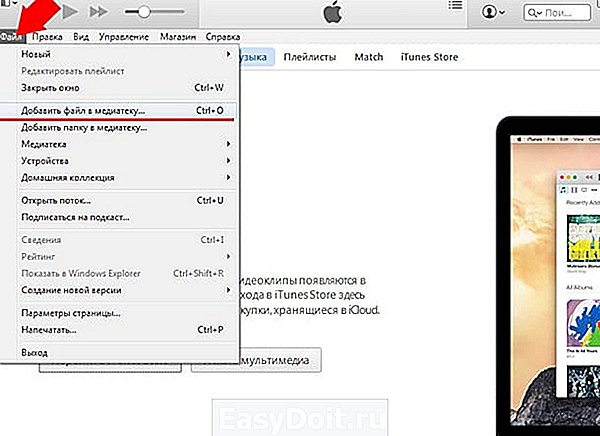

iTools вместо iTunes, удобнее и быстрее
Благодаря сторонней программе iTools, которая позиционирует себя как аналог ITunes, можно сохранять музыкальные файлы с ПК без синхронизации. Кроме того, этот удобный файловый менеджер сделан без лишних примочек и помещает композиции прямо в память устройства, в приложение «Музыка».
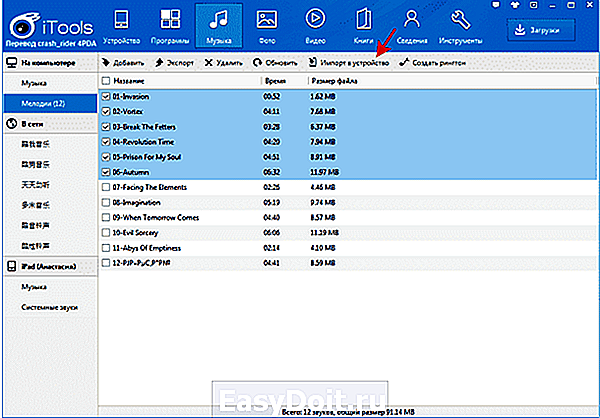
Ждем окончания загрузки. Готово. Теперь мелодии появятся также и на айфоне, в вышеупомянутом приложении.
Стоит заметить, что, если файл был записан как через эту программу, так и через Айтюнс, в приложении «Музыка» он отобразиться как 2 одинаковых аудиозаписи.
Кроме способов с использованием компьютера, можно скачивать также и прямо с девайса.
Скачиваем музыку на Айфон без компьютера
В предустановленном браузере Safari возможно лишь прослушивание в режиме онлайн, но магазине App Store есть приложения, позволяющие качать аудиофайлы из облачного хранилища.
Рассмотрим, как ими пользоваться на примере «iMusic cloud player» (или «Меломан офлайн»)
- Скачиваем приложение в App Store. Запускаем. — Скачать «Меломан офлайн»
- Внизу выбираем «Import» – «Sources». Нажимаем «add source» наверху экрана.
- Для нашего примера из списка выберем Dropbox. Вводим логин и пароль, указанный при регистрации в «облаке».
- Выбираем интересующую нас композицию. Ее можно как прослушать, так и скачать.
 «Яндекс.Музыка» — простой способ скачать и слушать
«Яндекс.Музыка» — простой способ скачать и слушать
В каталоге сервиса доступно для прослушивания более 35 миллионов треков, которые также можно и сохранять для прослушивания в офлайне. Интерфейс поистине удобен и красив, интуитивно понятно, как формировать плейлисты и осуществлять импорт музыки в фонотеку. Для того, чтобы начать работу с программой, делаем следующее:
- Находим в App Store, скачиваем. Запускаем. Для входа потребуется учетная запись «Яндекс. Почты», если же её нет, выбираем «Я новый пользователь» и регистрируемся. — Скачать «Яндекс.Музыка»
- Будет предложено бесплатное использование в течение первого месяца, при условии оформлении подписки. В будущем подписку можно отменить.



Доступна широкая подборка композиций по вкусам. В любой созданный плейлист можно добавить столько песен, сколько душа пожелает, а благодаря простоте интерфейса даже начинающий пользователь в силах разобраться во всех функциях приложения.
Как приобрести платный альбом/трек
Несмотря на то, что цены на музыкальные композиции для жителей России сравнительно небольшие, мало кто торопится отдавать деньги за то, что доступно для скачивания с торрент-трекеров. Не слишком привлекает даже то, что в официальном магазине Эппл аудиозаписи имеют расширение AAC, что гарантирует более высокое качество звука.
Бывает, что нужного файла нет в перечне общедоступных. Например, он еще не успел «просочиться» в сеть. В таких случаях его без особых усилий можно купить в iTunes store. Плюс этот способ является самым быстрым и безопасным.
Приобрести запись можно так:
- Заходим в iTunes store и вводим данные Apple ID.
- В поиске пишем наименование группы или композиции.
- Нажимаем «Купить».
- Вводим платежные реквизиты (Visa, MasterCard).
- Нажимаем «Готово». Теперь песня появится в медиатеке.
Качать музыку на гаджеты Apple не так муторно и долго, как кажется на первый взгляд. После первых же экспериментов все становится понятно, как дважды два. А выбор любого из вышеперечисленных методов зависит только от личных предпочтений пользователя.
droidway.net
Как быстро загрузить музыку в iPhone через iTunes

Самый лучший способ.
Почему огромное количество пользователей негативно относятся к iTunes? Все просто — продолжительные синхронизации не дают возможности быстро загрузить на (или с) iPhone нужные данные, в частности, музыку. Далеко не все знают, но iTunes в плане загрузки музыки вовсе не так уж и плох. Программа позволяет мгновенно скидывать музыку на iPhone, iPad и iPod touch после установки всего лишь одной настройки. О том, что за параметр позволяет быстро загружать музыку на iOS-устройства через iTunes рассказали в этой инструкции.

Важно! Использование данного способа подразумевает, что пользователь начинает вручную управлять медиатекой своего устройства. При отключении функции произойдет замена загруженной на устройство музыки контентом из iTunes.
Как быстро загрузить музыку в iPhone через iTunes
Шаг 1. На мобильном устройстве перейдите в меню «Настройки» → «Музыка» и переведите переключатель «Медиатека iCloud» в неактивное положение. Важно! Если вы используете музыкальный сервис Apple Music, то ваша музыка из него перестанет отображаться. После того, как сбросите музыку быстрым способом на iPhone через iTunes, вам потребуется вновь включить функцию «Медиатека iCloud» для возвращения песен из Apple Music.
Шаг 2. Подключите iPhone, iPad или iPod touch к компьютеру и запустите iTunes.
Шаг 3. Выберите устройство в окне iTunes.
Шаг 4. На вкладке «Обзор» поставьте флажок на пункте «Обрабатывать музыку и видео вручную» и нажмите «Применить».
Шаг 5. На компьютере выделите необходимые песни (или даже целые папки) и перетащите их в колонку «На моем устройстве» в iTunes.
Сразу после этого начнется моментальное копирование указанной музыки на ваш iPhone, iPad или iPod touch. Другой контент синхронизироваться не будет, за счет чего время загрузки музыки сократится в разы.
Особенно удобно использовать данный способ при включенной синхронизации мобильного устройства с iTunes по Wi-Fi. Скорость передачи окажется не такой высокой, но загружать новую музыку на свой iPhone, iPad или iPod touch вы сможете не утруждая себя подключать гаджет к компьютеру при помощи USB-кабеля. Подробная инструкция о том, как включить синхронизацию iOS-устройств с iTunes по Wi-Fi доступна здесь.
Поставьте 5 звезд внизу статьи, если нравится эта тема. Подписывайтесь на нас ВКонтакте , Instagram , Facebook , Twitter , Viber .
bloha.ru
